プレゼンテーションや発表で「Googleスライド」を使うことが増えていますよね。しかし、スライドの魅力を最大限に引き出すためには、ただの文字や画像だけでは足りません。そこで重要なのがアニメーション機能です!でも、「アニメーションって難しそう…」「効果的に使う方法がわからない」と感じる方も多いのではないでしょうか?
実は、Googleスライドのアニメーションは非常に簡単に設定でき、活用することで聴衆の関心を引きつけ、プレゼンを劇的に魅力的にすることができます。本記事では、初心者でも簡単にできるアニメーション設定の基本から、プロフェッショナルなプレゼンテーションを作成するための応用テクニックまで、詳しく解説します。
Googleスライドアニメーション設定の基本!初心者でもできる簡単手順
Googleスライドのアニメーション機能を使うことで、スライド内のテキストや画像、図形に動きを加え、プレゼンを一気にプロフェッショナルに見せることができます。ここでは、基本的なアニメーション設定の流れを解説します。
アニメーションの基本設定方法
まずは、Googleスライドでアニメーションを設定するための基本的な手順を確認しましょう。初心者でも迷うことなく設定できるように、順を追って解説します。
- オブジェクトを選択アニメーションをつけたいテキスト、画像、図形などのオブジェクトをクリックして選びます。
- アニメーションパネルを開く画面上部のメニューから「表示」→「モーション」を選び、右側にアニメーションパネルが表示されます。
- アニメーションを選ぶ「アニメーションを追加」をクリックして、表示されるリストから好きなアニメーションを選びます。
- 動作のタイミングを設定アニメーションが始まるタイミングを「クリック時」「前のアニメーションと同時」「前のアニメーションの後」から選びます。さらに、動作の速さもスライダーで調整可能です。
- スライド切り替え効果を設定スライド全体の切り替え効果は、モーションパネルの「スライド切り替え」セクションで設定できます。「すべてに適用」を選べば、すべてのスライドに効果を適用できます。
Googleスライドで使える代表的なアニメーション効果
アニメーション効果には様々な種類があり、それぞれに特徴があります。ここでは代表的なアニメーション効果を紹介します。
- フェードイン/フェードアウトオブジェクトが徐々に現れたり、消えたりする効果で、最も基本的で使いやすいアニメーションです。
- スライドイン画面の外からオブジェクトがスライドして入ってくる効果です。プロセスや流れを示す際に役立ちます。
- ズームイン/ズームアウト特定のオブジェクトを強調するために使用する効果で、視覚的にインパクトを与えます。
アニメーションの活用法!プレゼンで目立たせるテクニック
ただアニメーションを追加するだけでは、プレゼンテーションは単なる「動きのあるスライド」にすぎません。本当に聴衆の関心を引き、情報を効果的に伝えるためには、アニメーションを「どう活用するか」がカギとなります。ここではアニメーションを最大限に活用するためのテクニックを紹介します。
重要なポイントを強調する
アニメーションを使う最大の目的は、重要な情報やキーポイントを強調することです。例えば、スライド内の重要なキーワードに「ズームイン」や「フェードイン」を設定することで、聴衆の注意を自然に引きつけることができます。
情報を段階的に提示する
複雑な情報を一度に表示すると、聴衆は混乱してしまうことがあります。アニメーションを使って、情報を段階的に表示することで、理解を助けることができます。例えば、箇条書きのリストを「クリック時」に表示させる設定をすれば、説明を進めながら情報を一つずつ示すことができます。
物語性を持たせる
アニメーションで要素を順序立てて表示することで、スライドに物語性を持たせることができます。例えば、マーケティング戦略のプレゼンで「現状→課題→解決策→効果」という流れを順番に表示すれば、聴衆にとって理解しやすく、納得感のある説明ができます。
Googleスライド アニメーション設定に関する疑問解決
読者が抱えやすい疑問についても解決策を示します。Googleスライドのアニメーション機能に関するよくある質問にお答えします。
Q1: アニメーションの速度はどのように調整するのですか?
アニメーションの速度は、アニメーションパネルでスライダーを使って調整できます。スライダーを右に動かすと速く、左に動かすと遅くなります。適切な速度設定を行うことで、聴衆がスムーズに情報を理解できます。
Q2: スライドの切り替えアニメーションはどう設定するのですか?
スライドの切り替え効果は、モーションパネルの「スライド切り替え」セクションから設定できます。「すべてに適用」を選択すると、すべてのスライドに同じ切り替え効果を適用することができます。
Q3: アニメーションを使いすぎるとどうなるのか?
アニメーションを多用すると逆に聴衆の注意を引きすぎてしまい、内容が伝わりにくくなることがあります。アニメーションはあくまで強調したい部分に使い、過度な使用は避けることが重要です。
Googleスライドのことまだまだ分からない!どうしたらいい?

Googleスライドのことがわからないから「もっと知りたい!」って方は、当サイト「となりのパソコン・スマホ教室」にヒントが必ずあります。
当サイトはパソコンやスマートフォンに関する「あなたのわからない」を解決するためのサイトです。
初心者がぶつかるであろう悩みや専門的な記事など毎日更新しています。
なので、あなたの悩みを解決する糸口がきっとあります!
下記のリンクからそれを探し出してください!Googleスライド関係の記事は下記のリンクから見ることができます。
Googleスライドの記事一覧はこちらからご覧いただけます
って言うのはちょっと乱暴でしたね。記事を1つ1つ探していたら時間かかりますもんね。
上記のリンク以外にも下記の検索ボックスにキーワードを入力してもらえれば、すっとあなたが悩んでいることを解決できる記事を探し出すことができますので、そちらをご活用ください。
まだ記事がない場合や自分の悩みを解決できない場合は、公式LINEから質問をしていただくか、本記事のコメント欄に書いていただくかしていただければ返信させていただきます。
1人1人悩みは違いますからね。
公式LINEの方が確認するのも返信も早いので、LINEから質問を飛ばしてもらえると助かります。
あと宣伝ですが、新しくAI情報に特化した「生成AIニスト(https://m32006400n.com)」というサイトを立ち上げましたのでChatGPTやGoogle Geminiをはじめとした生成AIの情報を知りたいという方はそちらも是非ご覧いただけたら幸いです。
今すぐパソコンやスマホの悩みを解決したい!どうしたらいい?
いま、あなたを悩ませているITの問題を解決します!
「エラーメッセージ、フリーズ、接続不良…もうイライラしない!」
あなたはこんな経験はありませんか?
✅ ExcelやWordの使い方がわからない💦
✅ 仕事の締め切り直前にパソコンがフリーズ💦
✅ 家族との大切な写真が突然見られなくなった💦
✅ オンライン会議に参加できずに焦った💦
✅ スマホの重くて重要な連絡ができなかった💦
平均的な人は、こうしたパソコンやスマホ関連の問題で年間73時間(約9日分の働く時間!)を無駄にしています。あなたの大切な時間が今この悩んでいる瞬間も失われています。
LINEでメッセージを送れば即時解決!
すでに多くの方が私の公式LINEからお悩みを解決しています。
最新のAIを使った自動応答機能を活用していますので、24時間いつでも即返信いたします。
誰でも無料で使えますので、安心して使えます。
問題は先のばしにするほど深刻化します。
小さなエラーがデータ消失や重大なシステム障害につながることも。解決できずに大切な機会を逃すリスクは、あなたが思う以上に高いのです。
あなたが今困っていて、すぐにでも解決したいのであれば下のボタンをクリックして、LINEからあなたのお困りごとを送って下さい。
ぜひ、あなたの悩みを私に解決させてください。
まとめ
Googleスライドのアニメーション機能は、プレゼンテーションを魅力的にするための強力なツールです。基本的な使い方をマスターし、効果的に活用することで、聴衆の理解を深め、印象に残るプレゼンテーションを作成することができます。過度なアニメーションは避け、目的を持って適切に使うことが成功のカギです。
次回のプレゼンテーションでは、アニメーションを駆使して、聴衆の心をつかむスライドを作成してみましょう!


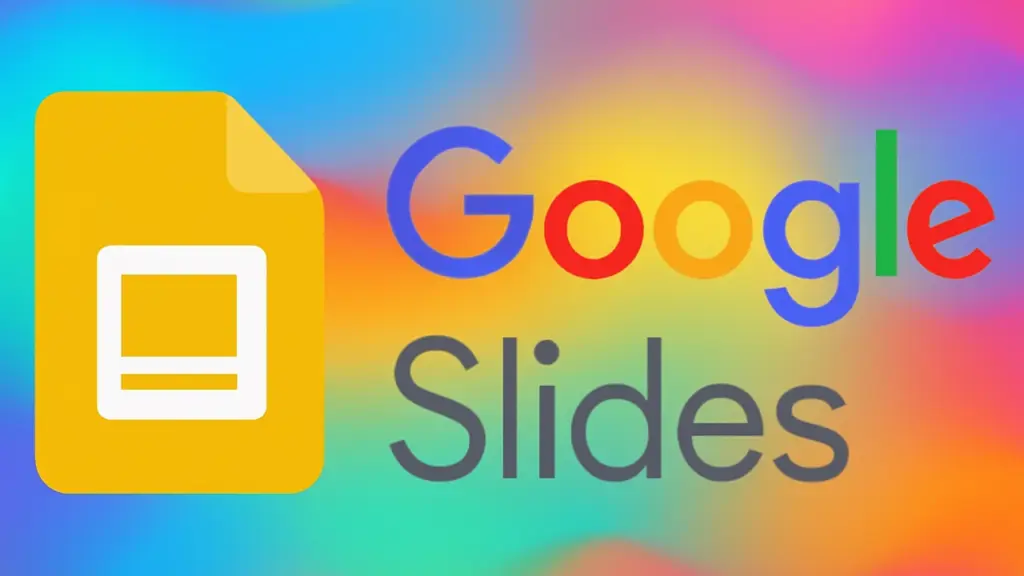



コメント